WMV, også kjent som Windows Media Video, er et filformat laget av Microsoft som støtter ulike videokomprimeringsformater. Til tross for den kompakte størrelsen, vil du kanskje det brenne WMV til DVD for avspilling på hjemme-DVD-spillere eller TV-er eller for å dele familieminner. Denne oppskriften vil lede deg gjennom trinnene for å brenne WMV til DVD. La oss dykke ned i å transformere digitale øyeblikk til håndgripelige minner som kan nytes på forskjellige skjermer.
Del 1. Windows Media Player
Utover rollen som mediespiller, har Windows Media Player en tilleggsfunksjon: den kan brenne DVDer. Det er gratis og tilgjengelig uten å kreve ytterligere installasjoner. Bare sett inn en tom DVD og bruk Windows Media Player til å brenne WMV-filer sømløst på en DVD. For en tydelig illustrasjon, mestre hvordan du brenner WMV til DVD på et Windows 10-system:
Trinn 1Åpne Windows Media Player. Sett inn en tom DVD i datamaskinen. Naviger til Brenne modul i høyre hjørne av hovedgrensesnittet.
Steg 2I Brenne seksjonen, klikk på Meny og velg Data-CD eller DVD fra alternativene.
Trinn 3Importer alle WMV-videoene du vil brenne på DVD-en. Velg hver av dem for å legge til Brennliste.
Trinn 4Til slutt bekrefter du handlingen ved å klikke på Start Brenne. Det vil starte prosessen med å brenne WMV-filene på DVD-en.
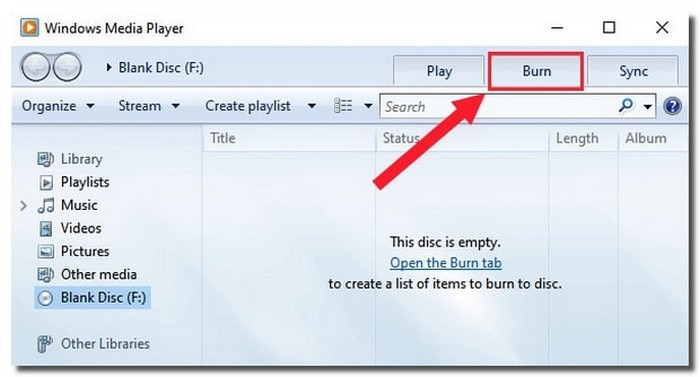
Del 2. AVAide Free Video Converter Online
En allsidig nettbasert plattform som gir deg mulighet til å konvertere WMV-filer til DVD-format som MPG er AVAide Free Video Converter Online.
Du kan importere så mange filer du vil og få resultatene samtidig. Du kan ha dine konverterte videofiler uten vannmerker. Den gir deg et alternativ for å konfigurere video- og lydinnstillingene. Du kan endre disse til dine preferanser eller la dem være i standardinnstillingene. Den imponerende delen? Den konverterte filen vil bli konvertert uten tap av kvalitet. Faktisk tilbyr AVAide Free Video Converter Online en effektiv løsning for brukere som søker allsidighet og brukervennlighet.
Trinn 1Åpne nettleseren din og gå til AVAide Free Video Converter Online offisielle nettsted.
Steg 2Klikk på Legg til filene dine knapp. Den ber deg velge WMV-filen du vil konvertere på enheten din.
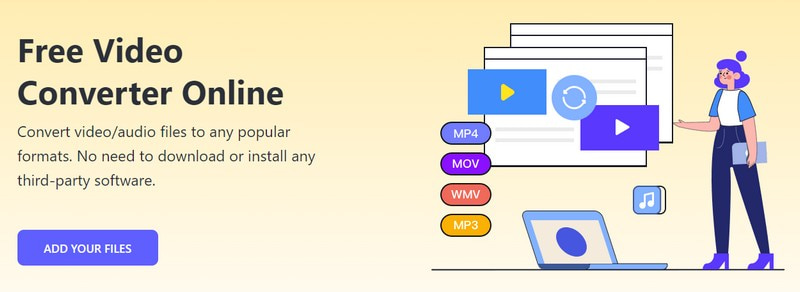
Trinn 3AVAide Free Video Converter Online vil importere den valgte filen. Du vil se en Format delen i nedre hjørne av grensesnittet. Sett en kule ved siden av MPG format for å velge det og være din endelige utgang.

Trinn 4Denne plattformen lar deg konfigurere video- og lydinnstillinger i henhold til dine preferanser. For å gjøre det, trykk på Utstyr knapp.
Du kan endre Video Encoder, Frame Rate, Resolution og Video Bitrate fra rullegardinmenyen. I tillegg kan du endre Audio Encoder, Sample Rate, Channel og Bitrate fra rullegardinmenyen. Når avgjort, klikk på OK for å bruke endringene for den konverterte utgangen.

Trinn 5Til slutt, trykk på Konvertere knapp. Plattformen vil kreve at du velger en destinasjonsmappe, hvor du vil lagre den konverterte filen. Når den er valgt, vil AVAide Free Video Converter Online umiddelbart konvertere WMV-filen din til et DVD-format.
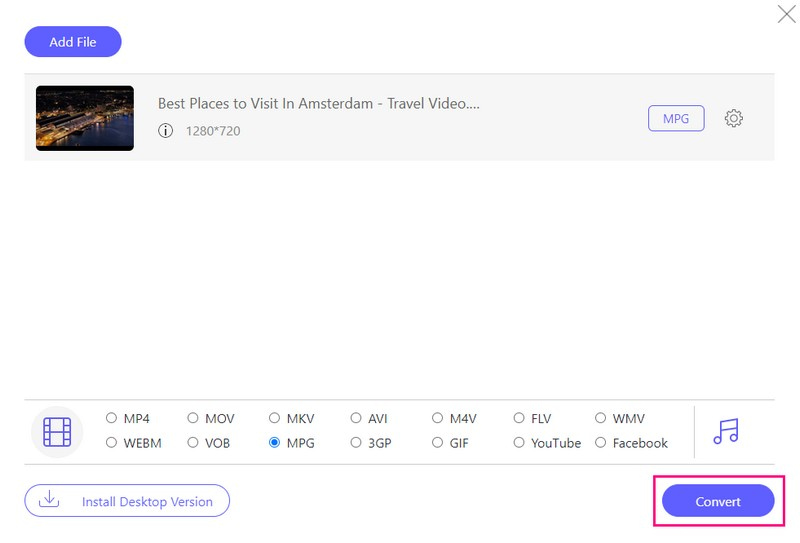
Del 3. Tipard DVD Creator
Hvis du leter etter en pålitelig plattform for å brenne WMV-filer til DVD uten problemer, Tipard DVD Creator er din løsning. Dens allsidige funksjoner, tilpasningsmuligheter og effektive prosess gjør den til et utmerket valg for å lage fysiske kopier av ditt digitale innhold.
Før du brenner, kan du forbedre WMV-videoene dine ved å bruke de kraftige funksjonene. Du kan redigere videoen din ved å beskjære, bruke effekter og legge til vannmerker. Du kan inkludere lyd og undertekster og konfigurere deres respektive innstillinger. Du kan bruke kapittelet om å slå sammen og dele, kansellere sammenslåing og splitte og mer. I tillegg kan du tilpasse utdataene dine ved å velge fra en rekke menymaler. Imponerende, ikke sant?
DVDer laget med Tipard DVD Creator er kompatible med standard DVD-spillere. Det sikrer at det brente innholdet ditt kan nytes på forskjellige enheter, inkludert TV-er og datamaskiner med DVD-stasjoner.
Trinn 1Last ned og installer Tipard DVD Creator på datamaskinen din. Når det er installert, kjør programmet for å komme i gang.

PRØV DEN GRATIS For Windows 7 eller nyere
 Sikker nedlasting
Sikker nedlasting
PRØV DEN GRATIS For Mac OS X 10.12 eller nyere
 Sikker nedlasting
Sikker nedlastingSteg 2Det første du må gjøre er å velge DVD-plate som din platetype. Klikk deretter på Legg til mediefiler knappen for å åpne datamaskinmappen. Finn og velg WMV-filene du vil brenne.
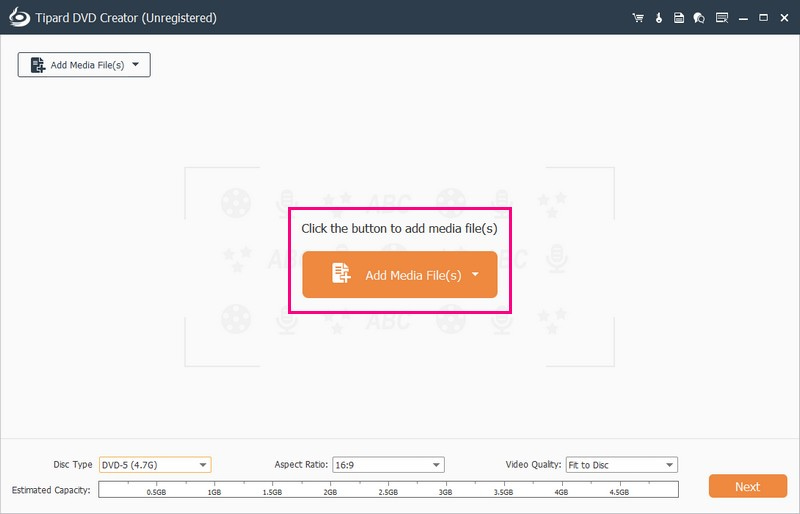
Trinn 3Tipard DVD Creator vil importere filen din. Du kan aktivere redigering ved å sette en hake ved siden av den importerte filen.
Naviger til Elektroverktøy å få tilgang Videoverktøy og Kapittel Verktøy. Under Videoverktøy, utfør redigeringer som Videoredigering, Lydredigering, Undertekstredigering og Klipp. Bruk kapittelverktøy for funksjoner som sammenslåingskapittel, delt kapittel, miniatyrbildeinnstillinger osv. Husk å klikke på Bruk-knappen etter å ha brukt hver også.

Trinn 4La oss fortsette med å konfigurere Type plate, Størrelsesforholdet, og Video kvalitet. Gå til rullegardinmenyen Disktype, velg DVD-5, DVD-9 eller BD-50. Neste er Aspect Ratio; velg 16:9 eller 4:3. Flytt til videokvalitet, og velg Tilpass til plate, Medium eller Høy.
For å fortsette, klikk på Neste knapp. Det vil bringe deg til menydelen, hvor du kan konfigurere utseendet på utdataene dine.
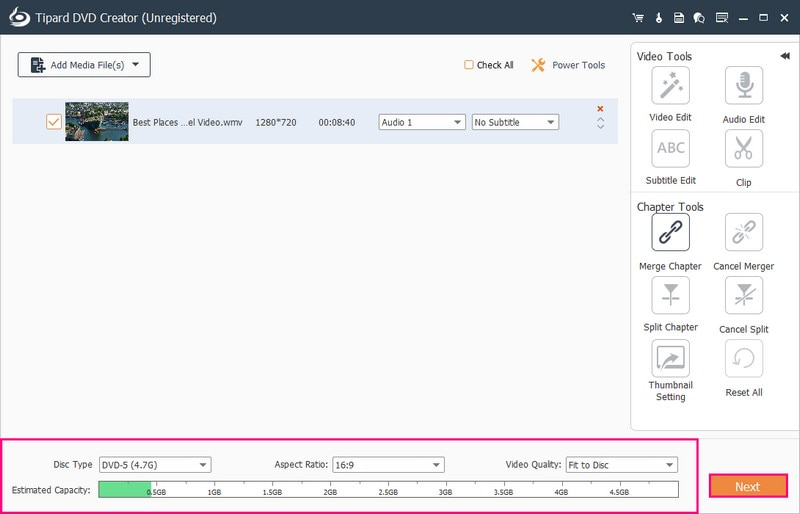
Trinn 5Velg et spesifikt design fra Menymal. Den tilbyr en mal for ferier, familie, bryllup, reiser og mer. I tillegg kan du aktivere alternativer som Legg til bakgrunnsmusikk, Endre bakgrunn og Legg til åpningsfilm. Nå klikker du på Forhåndsvisning for å se hvordan videoen din spilles av og ser ut.
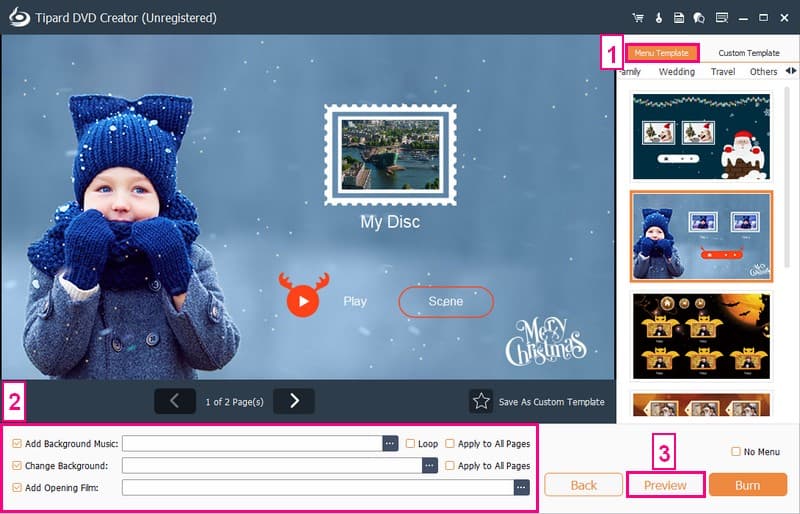
Trinn 6Sett inn en tom DVD som er kompatibel med DVD-brenneren i datamaskinens DVD-stasjon. Til slutt trykker du på Brenne for å begynne å kode WMV-filene til DVD-en.
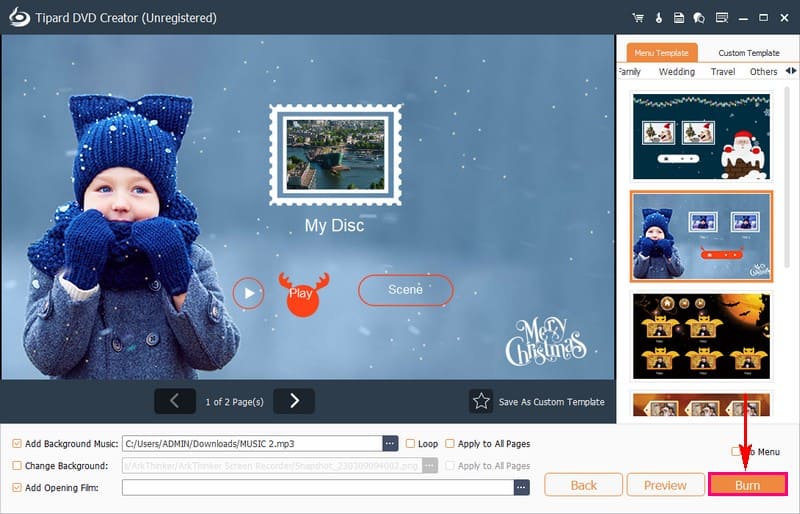
Del 4. Vanlige spørsmål om brenning av WMV til DVD
Vil WMV spilles av på en DVD-spiller?
Du må endre dem til et format spilleren kan forstå for å se WMV-filer på en DVD-spiller. DVD-spillere fungerer vanligvis bra med MPG-videoer. Du kan konvertere WMV-filene dine til MPG ved å bruke AVAide Free Video Converter Online. Det er en enkel og tilgjengelig plattform som kan hjelpe deg med å gjøre videoene DVD-spillervennlige.
Hvilken type DVDer bør jeg bruke for å brenne WMV-filer?
Det avhenger av din DVD-brenner og spiller. De vanlige typene inkluderer DVD-R og DVD+R. Sjekk enhetens spesifikasjoner for å sikre kompatibilitet.
Kan jeg redigere WMV-videoene mine før jeg brenner dem til DVD?
Mange DVD-brennende plattformer, inkludert Tipard DVD Creator, tilbyr redigeringsfunksjoner. Disse inkluderer trimming, beskjæring og å legge til effekter for å forbedre WMV-videoene dine før du brenner dem til DVD.
Kan jeg spille av DVDer som er brent fra WMV-filer på TV-en min?
Ja, DVDer laget av WMV-filer er kompatible med de fleste DVD-spillere, inkludert de som er koblet til TV-er. Sørg for at DVD-spilleren din støtter DVD-formatet og kan lese brente DVDer.
Hva skal jeg gjøre hvis den brente DVD-en ikke spilles av på DVD-spilleren min?
Kontroller om spilleren din er kompatibel med DVD-formatet. Sørg for at DVD-en er ferdigstilt etter brenning. I tillegg til det, prøv å bruke et annet merke av tom DVD for bedre kompatibilitet.
Nå som du har mestret hvordan brenne WMV til DVD, kan du nå transformere ditt digitale innhold til en fysisk plate. For en brukervennlig og funksjonsrik opplevelse bør du vurdere å bruke Tipard DVD Creator. Det er en pålitelig plattform som sikrer at du kan nyte WMV-videoene dine på en DVD med ekstra tilpasningsmuligheter.
Beste verktøy for å rippe og konvertere DVD-plater/mappe/ISO-bildefiler til forskjellige formater.




